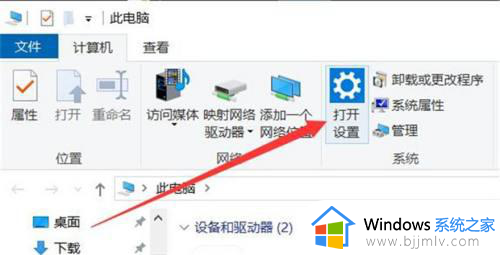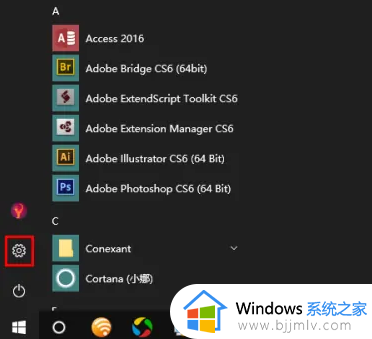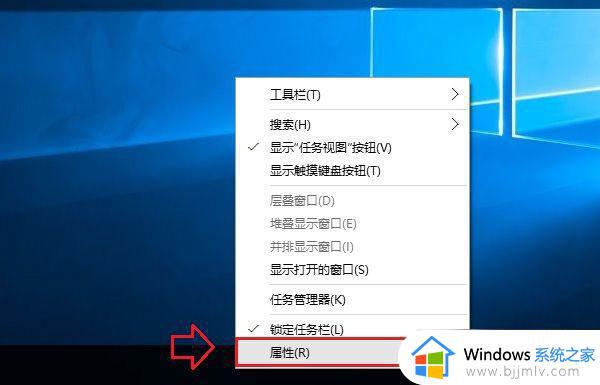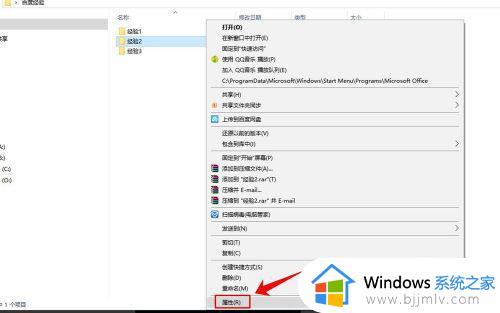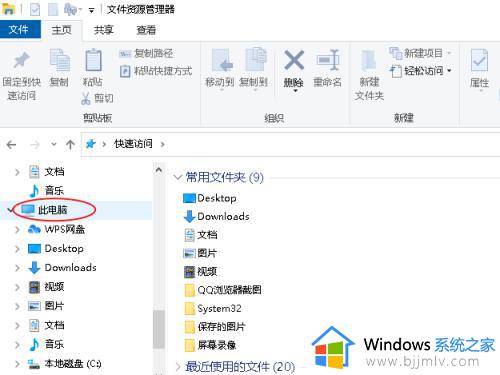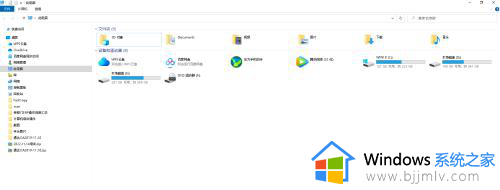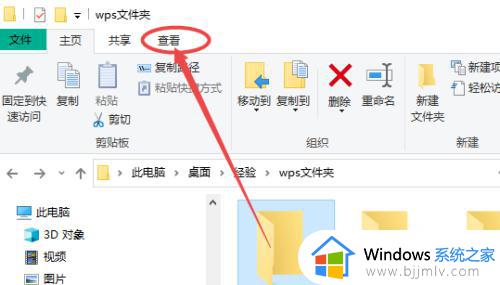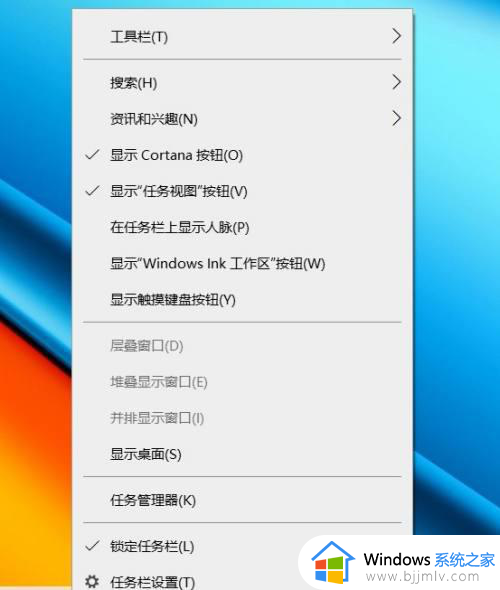win10 隐藏驱动器的方法 windows10如何隐藏驱动器
当我们打开电脑磁盘的时候,会看到有很多磁盘驱动器,然而在使用过程中,可能会因为一些原因需要将电脑中的驱动器隐藏,但是很多人刚接触windows10系统,还不知道如何隐藏驱动器,如果你也有一样的疑问,那就跟着小编一起来学习一下win10 隐藏驱动器的方法吧。
方法如下:
1.首先在电脑桌面上找到“此电脑”图标,我们点击这个图标就可以进入到此电脑页面,如下图所示。

2.进入到此电脑页面后,我们在页面左上方找到“查看”按钮,点击该按钮,其下方就会出现一个窗口。
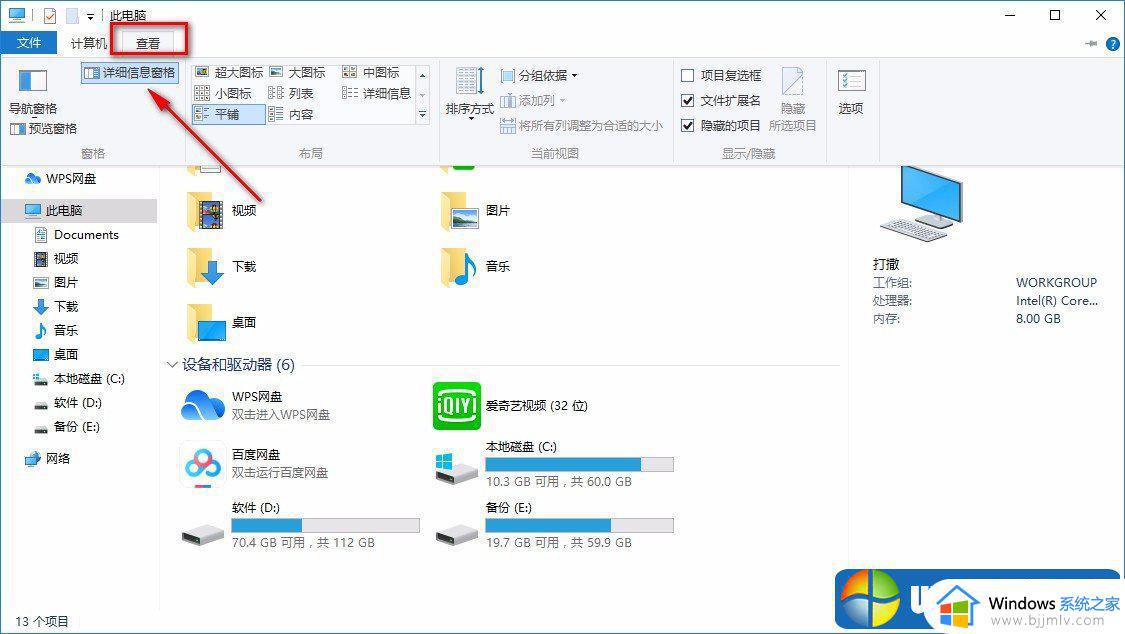
3.接下来我们在窗口右侧找到“选项”按钮,点击该按钮就可以打开文件夹选项对话框,如下图所示。
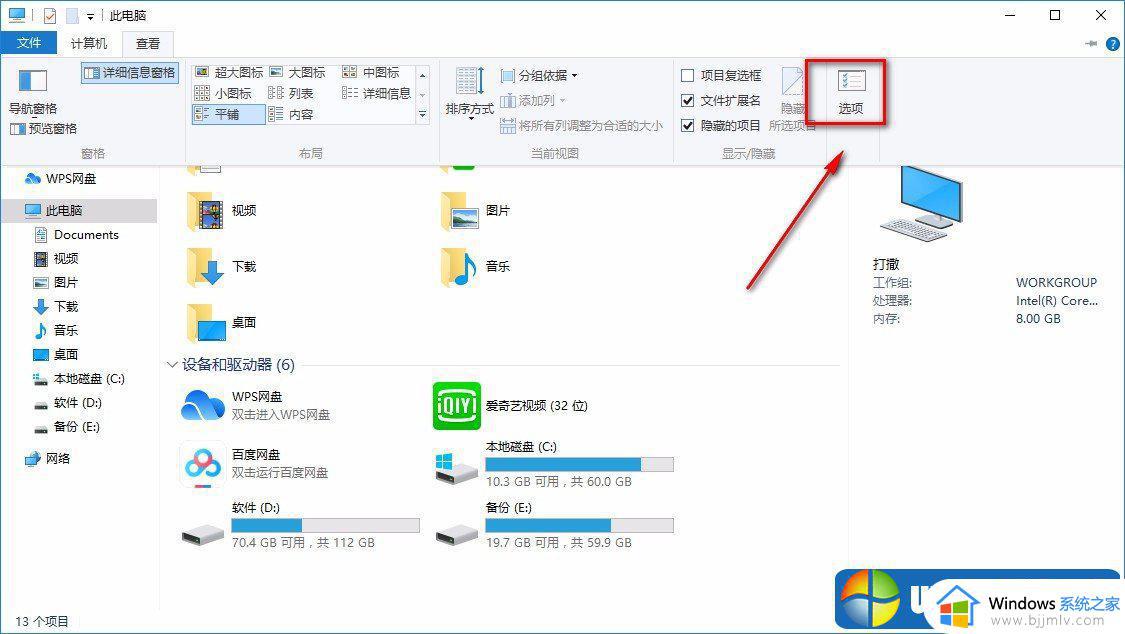
4.然后在文件夹选项对话框中,我们在对话框的顶部找到“查看”选项卡并点击,再进行下一步操作。
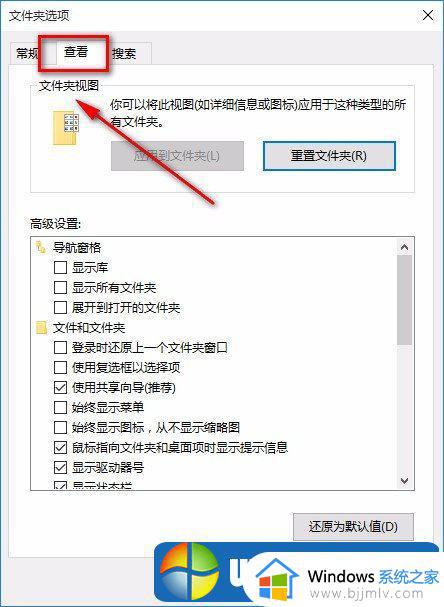
5.随后我们向下拖动对话框右侧的滑块,并在界面上找到“不显示隐藏的文件、文件夹或驱动器”选项,点击该选项使其前面的小圆变黑。
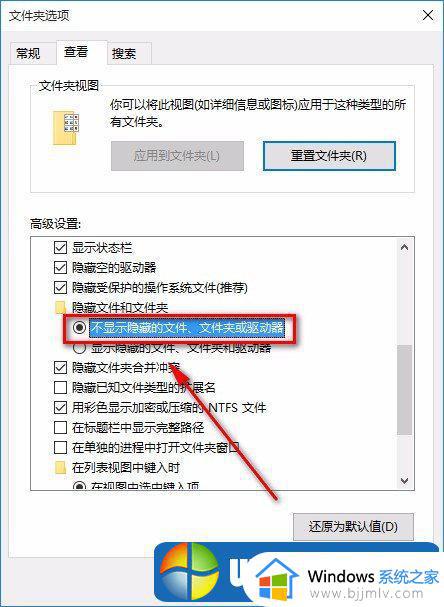
6.完成以上所有步骤后,我们在对话框的底部找到“确定”按钮,点击该按钮就可以成功隐藏驱动器了。
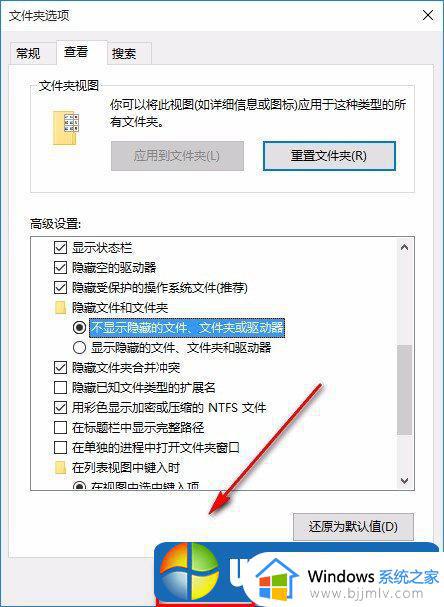
上述给大家介绍的就是windows10如何隐藏驱动器的详细内容,有需要的用户们可以尝试上述方法步骤来进行设置,希望帮助到大家。